ab Version RV7.3T1 frühere Versionen
Sie haben zwei Möglichkeiten, neue Lieferanten hinzuzufügen:
Über Formular „Lieferant anlegen“
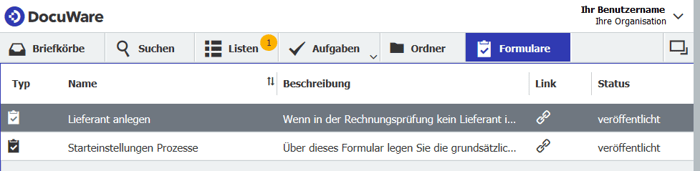
- Gehen Sie in den Briefkorb-Bereich. Klicken Sie auf „Datensatz erstellen“ (das Feld „Ablegen“ wechselt zu „Datensatz erstellen“, sobald kein Dokument markiert ist; klicken Sie dafür einfach auf einen leeren Bereich im Briefkorb).
- Wählen Sie den Ablagedialog „Firmenstammdaten - Lieferantenstamm“ aus.
- Tragen Sie die Daten des neuen Lieferanten im Ablagedialog ein.
- Speichern Sie die Daten. Fertig.
Wie werden neue Lieferanten hinzugefügt?
ab Version RV7.3T1 frühere Versionen
Sie haben zwei Möglichkeiten, neue Lieferanten hinzuzufügen:
Über Formular „Lieferant anlegen“
Wenn DocuWare bei der „Sachlichen Prüfung“ identifiziert, dass noch kein passender Lieferant hinterlegt ist, erhält die Benutzerrolle „Sachliche Prüfung“ die Aufgabe „Lieferantenprüfung“. Über den eingebundenen Link auf ein Web-Formular können die neuen Lieferantendaten dann direkt innerhalb des Workflows erfasst werden. Beim Absenden des Formulars wird der neue Lieferantendatensatz automatisch im Archiv „Firmenstammdaten“ gespeichert.
Tipps:- Speichern Sie sich den Link auf das Formular als Favorit, um auch außerhalb des Workflows Lieferanten anzulegen.
- Auch in der DocuWare Konfiguration können Sie direkt auf das Fomular zugreifen: > Konfigurationen > Formulare > Lieferant anlegen
Über „Datensatz erstellen“
Eine weitere Möglichkeit ist, neue Lieferantendaten direkt ins Archiv „Firmenstammdaten“ zu speichern:
- Gehen Sie in den Briefkorb-Bereich. Klicken Sie auf „Datensatz erstellen“ (das Feld „Ablegen“ wechselt zu „Datensatz erstellen“, sobald kein Dokument markiert ist; klicken Sie dafür einfach auf einen leeren Bereich im Briefkorb).
- Wählen Sie den Ablagedialog „Firmenstammdaten - Lieferantenstamm“ aus.
- Tragen Sie die Daten des neuen Lieferanten im Ablagedialog ein.
- Speichern Sie die Daten. Fertig.
